AUTOMATYKA PRZEMYSŁOWA. Interaktywny Graficzny System SCADA ANALIZA I PRZEGLĄD. Co nowego w V8
|
|
|
- Danuta Cieślik
- 8 lat temu
- Przeglądów:
Transkrypt
1 AUTOMATYKA PRZEMYSŁOWA Interaktywny Graficzny System SCADA ANALIZA I PRZEGLĄD Co nowego w V8
2 1 Nadzór i Kontrola Panele IGSS Śledzenie obiektów Przycisk Puls Inteligentne uruchomienie po wykonaniu Online Update Przejrzysta identyfikacja wybranych obiektów Wykresy i Trendy Dodawanie obiektów do zdefiniowanych wykresów Szybsza wydajność wykresów w trybie wielu użytkowników Alarmy i Zdarzenia Przeszukiwanie oraz eksport danych z alarmów i zdarzeń Tworzenie zdarzeń przy pomocy funkcji szybkiego kopiowania Bezpieczeństwo i Śledzenie Raport czynności wykonywanych przez Operatora Bezpieczne polecenia Projektowanie Planowanie Warstwy i widoki Widok Tabeli właściwości Wsparcie Wielo-Monitorowe Obsługa systemów wielo-monitorowych Alarm Management System (AMS) Nowe funkcje w AMS Wsparcie i Szkolenia Nowe materiały szkoleniowe online Szkolenia IGSS w Rosji i Czechach... 20
3 1 Nadzór i Kontrola 1.1 Panele IGSS Co to jest Panel IGSS? Panel IGSS jest nowym modułem w całej serii narzędzi do monitorowania, które są zawarte w IGSS V8. Panel pozwala użytkownikowi końcowemu oraz integratorowi systemu tworzyć w locie własne, spersonalizowane widoki śledzonych procesów. Ponadto w module Panel otrzymujemy możliwość wyświetlania różnych danych, przykładowo wykresy, dane z LOG i BCL mogą być wyświetlane na jednym ekranie, aktualizowane automatycznie. Możliwości oferowane przez Panel IGSS Panel IGSS jest konfigurowany przy pomocy listy dostępnych widżetów. Każdy widżet pozwala na dostęp i wyświetlanie różnych danych, co jest przydatne przy monitorowaniu procesów. Poniżej lista dostępnych widżetów: Widżet zrzutu danych Udostępnia stały dostęp do procesowych wartości dla wybranych obiektów Widżet wykresu Wykres jednego lub kilku wybranych obiektów IGSS Widżet zapisu danych Udostępnia listę zapisywanych danych dla jednego lub kilku wybranych obiektów Widżet notaki Napisz dla Operatora żółtą karteczkę z przypomnieniem o ważnym zdarzeniu w systemie Widżet danych zredukowanych Pokazuje listę Base Class(BCL) lub Godzina-Dzień-Miesiąc (HDM) wartości dla jednego lub kilku wybranych obiektów Widżet przeglądarki internetowej Wstawia dowolną stronę internetową, przykładowo lokalną prognozę pogody lub widok ze zdalnej kamery internetowej Widżet Raportu czynności śledzi aktywność użytkownika poprzez wyświetlanie danych z modułu raportowego Moduł Panel IGSS uruchamiany jest w odrębnym oknie, co jest przydatne przy korzystaniu z kilku monitorów. Poniżej przykładowy zrzut Panelu IGSS. 2
4 Moduł Panel Konfiguracja Paneli Kiedy konfigurujemy własny Panel, możemy utworzyć wiele różnych widoków. Dla każdego widoku można dodawać wybrane widżety w celu wyświetlenia informacji wedle naszych potrzeb. Dla każdego widoku można również zdefiniować przedział czasowy dla wyświetlanych danych, przykładowo: bieżąca godzina, dzisiaj, ostatni tydzień, oraz dowolnie zdefiniowany przedział czasowy. Korzyści z modułu Panel Panel jest bardzo intuicyjny i łatwy do skonfigurowania. Moduł jest zawarty w licencji IGSS, dlatego nie ponosi się żadnych dodatkowych kosztów. Panel ułatwia operatorom dostęp do potrzebnych informacji w łatwo definiowany sposób. 1.2 Śledzenie obiektów Czym jest śledzenie obiektów? W wielu konfiguracjach SCADA istnieją pewne krytyczne obiekty, które wymagają specjalnej uwagi ze strony operatora. Stany i wartości tych obiektów powinny być szybko i łatwo dostępne. Śledzenie obiektów jest prostą i poręczną funkcją, która daje szybki i łatwy wgląd w wybrane krytyczne procesy, dostępne z dowolnego miejsca konfiguracji IGSS. Podczas pracy z IGSS operator może wybrać dowolny obiekt, który dodany zostanie do listy Śledzonych obiektów. 3
5 Lista wybranych obiektów jest widoczna w oknie Śledzonych obiektów. Okno to jest umieszczone na wierzchu monitorowanego diagram. Ponieważ wybrane obiekty mogą należeć do różnych części diagramu, operator zawsze widzi informacje dotyczące krytycznych obiektów, niezależnie od diagramu aktualnie monitorowanego. Poniżej pokazana jest sytuacja gdzie drugi obiekt jest dodawany do listy Śledzonych obiektów. Okno Śledzonych obiektów jest widoczne na wierzchu monitorowanego diagramu, skąd operator ma łatwy podgląd na bieżący status dwóch obiektów. Dodawanie obiektu to Okna z listą obiektów śledzonych Funkcje Śledzenia Obiektów Śledzenie obiektów jest bardzo dobrze zintegrowane z innymi formami wyświetlania informacji o procesach w IGSS. Lista dostępnych funkcji: Szybkie i wygodne śledzenie krytycznych procesów Dostęp do historii obiektów bezpośrednio z listy Śledzonych obiektów Generowanie i podgląd wykresów śledzonych obiektów Szybka lokalizacja obiektów z listy Obiektów Pilnowanych Eksport danych procesowych dla śledzonych obiektów do odrębnych plików.csv 4
6 1.3 Przycisk Puls IGSS V8 zawiera nową funkcję dla przycisków. Przycisk Puls pozwala na wysłanie do PLC komendy kiedy przycisk jest naciśnięty oraz drugiej komendy kiedy przycisk jest zwalniany. Przykład użycia Przycisk Puls może być przydatny jeśli potrzebujemy wykonać dokładnych poprawek w śledzonym procesie. Przykładowo, pozwala to na otwarcie zaworu na krótki okres czasu, wystarczający na skorygowanie poziomu wody w wybranym zbiorniku. Innym przykładem może być skorygowanie położenia ramienia robota. Poniżej ilustracja gdzie pompa otrzymuje komendę Start przy wciśniętym przycisku i komendę Stop kiedy przycisk zostaje zwolniony. Ustawienie komendy przycisku Puls 1.4 Inteligentne uruchomienie po wykonaniu Online Update Utrzymanie ciągłości i niezakłóconego nadzoru procesów ma w systemach SCADA kluczowe znaczenie. Dlatego funkcja IGSS Online Update została ulepszona w IGSS V8, oferując operatorom niezakłócony podgląd oraz nadzór procesów podczas aktualizacji online. Często pojawia się potrzeba przeprowadzenia małych poprawek w konfiguracji oraz uaktualnienia ich w działającym projekcie. IGSS V8 zapamiętuje diagramy, wykresy, itp. które są wyświetlane podczas uaktualnienia. Są one odtworzone po zakończeniu procesu uaktualnienia Online. 5
7 1.5 Przejrzysta identyfikacja wybranych obiektów W IGGS V8 ulepszono identyfikację obiektów wybranych przez funkcję: Otwórz przez nazwę w trybie Definicja/Nadzów lub: Szukaj w module Alarmy. Wybrany obiekt SCADA jest teraz zaznaczony przez migający i zmieniający kolor kwadrat, tak jak pokazano poniżej. Wyraźne zaznaczenie wybranego obiektu IGSS 6
8 2 Wykresy i Trendy 2.1 Dodawanie obiektów do zdefiniowanych wykresów Wykresy zdefiniowane przez użytkowników otrzymały większą elastyczność poprzez możliwość dodawania obiektów już po utworzeniu wykresu. W ten sposób użytkownik może śledzić procesy wybranych obiektów zawartych na jednym wykresie. Dodatkowe obiekty IGSS można dodawać na dwa sposoby: Opcja Edit Parameters przez przeciągnięcie obiektów z Przeglądarki Obiektów (Object Browser) Dodawanie obiektu przy pomocy opcji Edit Parameters 7
9 Adding extra objects to User Defined Graphs by dragging from the Object Browser 2.2 Szybsza wydajność wykresów w trybie wielu użytkowników Duże systemy SCADA, które obsługują wiele stacji operatorskich podłączonych do serwera, mogą mieć problemy związane z przepustowością danych, szczególnie na potrzeby wykresów. W IGSS V8 został zoptymalizowany proces zbierania danych do wykresów. Podczas tworzenia wykresu, zdalny operator pobiera z serwera IGSS tylko dane potrzebne do wykresu. Pozwala to zminimalizować wykorzystanie pasma podczas tworzenia wykresów w sieci i umożliwia szybsze tworzenie wykresów dla operatorów. 8
10 3 Alarmy i Zdarzenia 3.1 Przeszukiwanie oraz eksport danych z alarmów i zdarzeń W dużych systemach SCADA dzienna ilość odbieranych alarmów i zdarzeń może być bardzo duża. Aby umożliwić operatorowi szybkie odnalezienie konkretnego alarmu, bieżącego lub zapisanego, wprowadziliśmy funkcję wyszukiwania w module Alarmy i Zdarzenia. Ponadto, lista alarmów może być wyeksportowana do pliku.csv. Może to być przydatne dla generowania własnych raportów lub przy potrzebie przekazania informacji o alarmach do przełożonego. Obie listy alarmów (aktywnych i zapisanych) oraz dwie listy zdarzeń (aktywnych i zapisanych) mogą być przeszukiwane oraz eksportowane do pliku.csv. Przeszukiwanie alarmów lub listy zdarzeń Eksport alarmów lub zdarzeń 9
11 3.2 Tworzenie zdarzeń przy pomocy funkcji szybkiego kopiowania W IGSS V8 znacznie przyśpieszono i ułatwiono tworzenie wielowątkowych zdarzeń. Jest to realizowane przez funkcję Kopiuj z, która pozwala na kopiowanie lub duplikowanie istniejących zdarzeń. Pozwala do zaoszczędzić czas integratorom przy tworzeniu procesów w systemie IGSS. 10
12 4 Bezpieczeństwo i Śledzenie 4.1 Raport czynności wykonywanych przez Operatora W systemach SCADA istotnym elementem jest możliwość monitorowania ważnych czynności wykonywanych w procesach przemysłowych. IGSS V8 zawiera nowy moduł Raport czynności, który oferuje możliwość zapisywania ważnych czynności wykonywanych przez operatora system. Co jest zapisywane Raport czynności można w łatwy sposób dostosować do zapisywania następujących czynności operatora: Potwierdzenia alarmów procesów Komendy wysłane do PLC Zalogowanie i wylogowanie Operatora Zmiany w ustawieniach zbierania danych Notatki Operatora przykładowo notatka do alarmu lub notatka konserwacyjna Zmiany w limitach alarmów obiektu analogowego Start/stop systemu Zapisywane czynności wyświetlane są w oknie Raportu czynności. Filtrowanie listy jest bardzo elastyczne i może uwzględniać wiele różnych parametrów. Jest to przydatne do śledzenia wybranych działań operatora w celu wykrycia wszelkich nieprawidłowości w nadzorowanym procesie. Poniżej wymienione są niektóre informacje dostępne dla każdego zapisanego rekordu: Operator który operator wykonał daną czynność Obiekt IGSS który obiekt został zmieniony Stacja operatorska IGSS skąd została wykonana czynność Rodzaj Akcji co zostało zrobione Zatwierdzone przez kto jako druga osoba zatwierdził daną czynność Okno Raportu czynności 11
13 Dodatkowe funkcje modułu Raport czynności Poniżej znajduje się lista kilku dodatkowych funkcji, które również są dostępne w module Raport czynności: Przedział czasowy łatwy wybór przedziału czasu, który ma być wyświetlony. Może to być realizowane przez uprzednio zdefiniowane przedziały (przykładowo: ostatnia godzina, dzisiaj, w tym tygodniu, itp.) lub zdefiniowane przez użytkownika. Widoki aby czerpać korzyści z Raportu czynności w sposób szybki i łatwy, można zdefiniować kilka własnych widoków. Każdy widok zapamiętuje warunki filtrowania oraz wybrany przedział czasowy. Wymagany opis czynności operatora Raport czynności można skonfigurować tak, że będzie wymagał od operatora napisania notatki do czynności wykonywanej w danym procesie. Baza danych SQL Dane Raportu czynności zapisywane są w odrębnej bazie SQL. Dostęp bezpośrednio z trybu Nadzór Raport czynności jest dostępny dla wybranego obiektu, bezpośrednio z trybu Nadzór, tak jak pokazano poniżej: Dostęp do Raportu czynności z okna Nadzoru 4.2 Bezpieczne polecenia Czym są Bezpieczne polecenia? 12
14 W systemach SCADA może dochodzić do bardzo krytycznych sytuacji, kiedy niezamierzone lub złe polecenia są wysyłane przez personel obsługujący. Dlatego zalecana jest kontrola bezpieczeństwa przed wysłaniem polecenia do PLC. Bezpieczne polecenia IGSS pozwalają na elastyczną kontrolę poleceń, które są wysyłane do sterowników PLC, bez konieczności użycia VBA. Dostępne są trzy poziomy zabezpieczeń: Poziom 1 Podstawowe środki bezpieczeństwa wymagają od personelu potwierdzenia operacji przy wydawaniu poleceń PLC. Taki scenariusz pokazany jest poniżej, gdzie operator musi potwierdzić komendę STOP dla pompy p1. Użycie bezpiecznego polecenia Potwierdź gdzie operator musi potwierdzić wydawane polecenie Poziom 2 Niektóre obiekty mogą być ograniczone tak, że tylko niektórzy pracownicy mają możliwość wysyłania poleceń PLC do wybranego obiektu. Bezpieczne polecenia mogą wymagać wprowadzenia nazwy użytkownika i hasła, zanim polecenie zostanie przekazane do PLC. Prawa dostępu użytkowników konfigurowane są w module User Administration. 13
15 Poziom 3 Użycie bezpiecznego polecenia Potwierdź z hasłem gdzie operator musi wpisać nazwę użytkownika i hasło aby zatwierdzić polecenie Niektóre krytyczne procesy mogą wymagać autoryzacji przez dwie osoby. 14
16 Użycie Bezpiecznego polecenia Potwierdź przez dwóch użytkowników gdzie dwóch operatorów musi zatwierdzić polecenie Zastosowanie Bezpiecznych poleceń Bezpieczne polecenia są stosowane do pojedynczych obiektów IGSS. Daje to maksymalną elastyczność w konfigurowaniu zabezpieczeń dla systemu SCADA. 15
17 5 Projektowanie Planowanie 5.1 Warstwy i widoki Czym są warstwy i widoki? Wiele konfiguracji SCADA zawiera dużą ilość obiektów, wykresów oraz składników śledzonych procesów. Czasami taka duża ilość informacji oferowanych przez system może utrudniać szybką reakcję operatora w krytycznych sytuacjach. Z pomocą warstw oraz widoków można uprościć wyświetlane informacje poprzez ukrywanie niepotrzebnych obiektów w określonych sytuacjach, dzięki czemu uzyskujemy optymalizację monitorowanych procesów. Warstwy IGSS oferują 16 warstw dla elementów graficznych: 8 warstw dla nazw obiektów, 8 warstw dla wartości obiektów. Wszystkie obiekty procesów są dodawane do jednej lub więcej warstw i mogą być łączone na wiele sposobów, dla utworzenia kilku widoków krytycznych stanów systemu. Przykład użycia warstw i widoków Warstwy i widoki mogą być używane na wiele sposobów, przykładowo: Aby pokazać/ukryć kontrolki zależnie od ustawionych parametrów (przykładowo automat/ręcznie). Aby pokazywać inny widok dla sytuacji normalnej oraz inny widok dla sytuacji awaryjnej. Aby pokazać/ukryć wybrane obiekty, które mogą być widoczne zależnie od stanu. Poniżej przedstawiamy ilustrację prezentującą zastosowanie warstw i widoków. Przyciski operacyjne są widoczne tylko w trybie Manual: Przyciski sterujące ukrywane przez warstwy i widoki Funkcje warstw i widoków Oto lista funkcji dostępnych w warstwach i widokach IGSS: Widok globalny i poszczególnych diagramów Widoki mogą być tworzone jako widoki globalne dla całego projektu albo jako konkretny widok dla pojedynczego diagramu. Oba widoki: globalny i diagramu mogą być przełączane w każdej chwili, 16
18 widoki sterowane cyfrowo Widoki można aktywować jako obiekty cyfrowe. Jest to przydatne dla automatycznej kontroli bieżącego widoku, widoki sterowane przez VBA Widoki mogą być aktywowane przez kod VBA Konfiguracja z okna właściwości widoku Warstwy można konfigurować w widoku Właściwości, co znacznie upraszcza i ułatwia proces 5.2 Widok Tabeli właściwości W IGSS V8 możliwy jest dostęp do tabeli Właściwości dla całego obszaru konfiguracji SCADA. Dzięki temu znacznie skraca się czas projektowania wizualizacji SCADA. 17
19 6 Wsparcie Wielo-Monitorowe 6.1 Obsługa systemów wielo-monitorowych Niektóre konfiguracje SCADA mogą posiadać bardzo duże diagram, które zawierają znacznie więcej miejsca niż oferuje ekran monitora. IGSS pozwala nawigować po takich dużych diagramach z pojedynczego ekranu monitora. Jest to realizowane przez udostępnienie okienka kontroli panoramy, które jest miniaturą całego diagramu. Przez wybranie określonego obszaru w okienku kontrolnym jesteśmy przenoszeni do wybranego obszaru diagramu. Okno kontrolne panoramy może być umieszczone w dowolnym rogu diagram. Na ilustracji poniżej jest umieszczone w lewym górnym rogu: Przegląd dużych diagramów 18
20 7 Alarm Management System (AMS) 7.1 Nowe funkcje w AMS W IGSS V8 moduł Alarm Management System (AMS) został uaktualniony przez dodanie kilku nowych funkcji oraz ulepszenie istniejących. Oto krótka lista nowych funkcji AMS: Zdalna kontrola Obiektów IGSS z poziomu AMS Obecnie możliwe jest wysyłanie poleceń z modułu AMS do IGSS. Pauza AMS Przekazywanie alarmów do operatorów mobilnych może być wstrzymane. Kiedy operator z powodu alarmu udaje się na inspekcję określonego elementu procesu, zwykle nie chce otrzymywać więcej alarmów na swoją komórkę aż do zakończenia bieżącej inspekcji. Blokowanie potwierdzeń alarmów i poleceń procesowych z poziomu AMS Aby sprostać wymaganiom bezpieczeństwa w branży automatyki, polecenia i potwierdzenia alarmów mogą zostać ograniczony poprzez AMS. Ograniczenia te można ustawić indywidualnie dla każdego obiektu IGSS. Nie wysyłanie istniejących alarmów przy uruchamianiu monitorowania Jeżeli AMS był przez jakiś czas wyłączony i zostaje uruchomiony na nowo, istnieje szansa, że będzie miał dużą ilość oczekujących alarmów. Część z nich może być już obsłużona przez innych operatorów i może nie być potrzeby przekazywania ich do mobilnych operatorów podczas uruchamiania AMS. W IGSS V8 można wstrzymać przekazywanie oczekujących alarmów. 19
21 8 Wsparcie i Szkolenia 8.1 Nowe materiały szkoleniowe online 7-Technologies otrzymało bardzo pozytywny oddźwięk na materiały szkoleniowe online. Dlatego zdecydowaliśmy kontynuować ten projekt i przy okazji wydania IGSS V8 udostępnić kilka nowych filmów szkoleniowych. Tematy obejmują nową funkcjonalność oferowaną przez IGSS V8, ale również kilka bardziej zaawansowanych funkcji, które były dostępne we wcześniejszej wersji IGSS. 7T otrzymuje wiele sugestii nowych tematów, które powinny zostać zawarte w kolejnych filmach szkoleniowych. Nie jesteśmy w stanie odpowiedzieć na wszystkie prośby, ale wybraliśmy kilka najbardziej popularnych tematów. W dalszym ciągu zachęcamy do przesyłania sugestii oraz opinii na temat materiałów szkoleniowych. Tematy, które zostaną zrealizowane w sześciu nowych filmach szkoleniowych: 1. Co nowego w V8 2. Open DataBase Connectivity (ODBC) 3. OLE for Process Control (OPC) 4. Bezpieczne polecenia i Raport czynności 5. Warstwy i widoki 6. Panele Zapraszamy do odwiedzenia naszej strony, gdzie można zobaczyć wszystkie filmy szkoleniowe. Link poniżej: Otwórz stronę IGSS Online SCADA Training 8.2 Szkolenia IGSS w Rosji i Czechach W okresie jesieni 2009 dział szkoleń IGSS zorganizował kilka warsztatów szkoleniowych w Rosji i Czechach. Jako nowość, oferujemy szkolenie z konfiguracji prowadzone w języku rosyjskim, które odbędzie się w Petersburgu. Na szkoleniu tym będzie można zobaczyć jak w podstawowym zakresie można wykorzystać IGSS w branży przemysłowej. Szkolenie w Czechach będzie prowadzone w języku angielskim. Oferujemy kilka różnych szkoleń które zawierają podstawy IGSS, uaktualnienie do wersji IGSS V8 oraz kilka zaawansowanych warsztatów. Więcej szczegółów (daty, rejestracja) znajduje się w kalendarzu szkoleń IGSS: Otwórz kalendarz szkoleń IGSS 20
is becoming AUTOMATYKA PRZEMYSŁOWA Interaktywny Graficzny System SCADA ANALIZA I PRZEGLĄD Co nowego w IGSS V9
 AUTOMATYKA PRZEMYSŁOWA is becoming Interaktywny Graficzny System SCADA ANALIZA I PRZEGLĄD Co nowego w IGSS V9 Co nowego w IGSS V9 1 Spis treści Moduł Główny IGSS (IGSS Master)... 3 Tryb projektowy i roboczy...
AUTOMATYKA PRZEMYSŁOWA is becoming Interaktywny Graficzny System SCADA ANALIZA I PRZEGLĄD Co nowego w IGSS V9 Co nowego w IGSS V9 1 Spis treści Moduł Główny IGSS (IGSS Master)... 3 Tryb projektowy i roboczy...
Tworzenie prezentacji w MS PowerPoint
 Tworzenie prezentacji w MS PowerPoint Program PowerPoint dostarczany jest w pakiecie Office i daje nam możliwość stworzenia prezentacji oraz uatrakcyjnienia materiału, który chcemy przedstawić. Prezentacje
Tworzenie prezentacji w MS PowerPoint Program PowerPoint dostarczany jest w pakiecie Office i daje nam możliwość stworzenia prezentacji oraz uatrakcyjnienia materiału, który chcemy przedstawić. Prezentacje
Politechnika Gdańska Wydział Elektrotechniki i Automatyki Katedra Inżynierii Systemów Sterowania KOMPUTEROWE SYSTEMY STEROWANIA (KSS)
 Politechnika Gdańska Wydział Elektrotechniki i Automatyki Katedra Inżynierii Systemów Sterowania KOMPUTEROWE SYSTEMY STEROWANIA (KSS) Temat: Platforma Systemowa Wonderware cz. 2 przemysłowa baza danych,
Politechnika Gdańska Wydział Elektrotechniki i Automatyki Katedra Inżynierii Systemów Sterowania KOMPUTEROWE SYSTEMY STEROWANIA (KSS) Temat: Platforma Systemowa Wonderware cz. 2 przemysłowa baza danych,
Platforma e-learningowa
 Dotyczy projektu nr WND-RPPD.04.01.00-20-002/11 pn. Wdrażanie elektronicznych usług dla ludności województwa podlaskiego część II, administracja samorządowa realizowanego w ramach Decyzji nr UDA- RPPD.04.01.00-20-002/11-00
Dotyczy projektu nr WND-RPPD.04.01.00-20-002/11 pn. Wdrażanie elektronicznych usług dla ludności województwa podlaskiego część II, administracja samorządowa realizowanego w ramach Decyzji nr UDA- RPPD.04.01.00-20-002/11-00
Laboratorium - Monitorowanie i zarządzanie zasobami systemu Windows Vista
 5.0 5.3.3.6 Laboratorium - Monitorowanie i zarządzanie zasobami systemu Windows Vista Wprowadzenie Wydrukuj i uzupełnij to laboratorium. W tym laboratorium, będziesz korzystać z narzędzi administracyjnych
5.0 5.3.3.6 Laboratorium - Monitorowanie i zarządzanie zasobami systemu Windows Vista Wprowadzenie Wydrukuj i uzupełnij to laboratorium. W tym laboratorium, będziesz korzystać z narzędzi administracyjnych
Laboratorium - Monitorowanie i zarządzanie zasobami systemu Windows 7
 5.0 5.3.3.5 Laboratorium - Monitorowanie i zarządzanie zasobami systemu Windows 7 Wprowadzenie Wydrukuj i uzupełnij to laboratorium. W tym laboratorium, będziesz korzystać z narzędzi administracyjnych
5.0 5.3.3.5 Laboratorium - Monitorowanie i zarządzanie zasobami systemu Windows 7 Wprowadzenie Wydrukuj i uzupełnij to laboratorium. W tym laboratorium, będziesz korzystać z narzędzi administracyjnych
Co nowego w programie GM EPC
 Co nowego w programie GM EPC Nawigacja graficzna Program GM EPC następnej generacji posiada szereg nowych funkcji, dzięki którym wyszukiwanie właściwej części jest szybsze i łatwiejsze. Aby uzyskać szczegółowe
Co nowego w programie GM EPC Nawigacja graficzna Program GM EPC następnej generacji posiada szereg nowych funkcji, dzięki którym wyszukiwanie właściwej części jest szybsze i łatwiejsze. Aby uzyskać szczegółowe
Minimalna wspierana wersja systemu Android to 2.3.3 zalecana 4.0. Ta dokumentacja została wykonana na telefonie HUAWEI ASCEND P7 z Android 4.
 Dokumentacja dla Scandroid. Minimalna wspierana wersja systemu Android to 2.3.3 zalecana 4.0. Ta dokumentacja została wykonana na telefonie HUAWEI ASCEND P7 z Android 4. Scandroid to aplikacja przeznaczona
Dokumentacja dla Scandroid. Minimalna wspierana wersja systemu Android to 2.3.3 zalecana 4.0. Ta dokumentacja została wykonana na telefonie HUAWEI ASCEND P7 z Android 4. Scandroid to aplikacja przeznaczona
Instrukcja użytkownika
 Instrukcja użytkownika ul. Zawalna 1/5 51-118 Wrocław e-mail: biuro@innotechtion.pl www.innotechtion.pl Spis treści 1 Instalacja oprogramowania SMS Studio...2 2 Pierwsze uruchomienie... 4 2.1 Rejestracja...
Instrukcja użytkownika ul. Zawalna 1/5 51-118 Wrocław e-mail: biuro@innotechtion.pl www.innotechtion.pl Spis treści 1 Instalacja oprogramowania SMS Studio...2 2 Pierwsze uruchomienie... 4 2.1 Rejestracja...
R o g e r A c c e s s C o n t r o l S y s t e m 5. Nota aplikacyjna nr 016 Wersja dokumentu: Rev. A. obecności w VISO
 R o g e r A c c e s s C o n t r o l S y s t e m 5 Nota aplikacyjna nr 016 Wersja dokumentu: Rev. A Rejestracja i monitorowanie obecności w VISO Uwaga: Niniejszy dokument dotyczy RACS v5.5 (VISO 1.5.2 lub
R o g e r A c c e s s C o n t r o l S y s t e m 5 Nota aplikacyjna nr 016 Wersja dokumentu: Rev. A Rejestracja i monitorowanie obecności w VISO Uwaga: Niniejszy dokument dotyczy RACS v5.5 (VISO 1.5.2 lub
Spis treści. 1: Wyszukiwanie elementu : Do linii modelu : Powiel arkusze : Długość kabla : Rozmieszczenie widoków...
 Co nowego 2018 R2 Spis treści NOWOŚCI... 5 1: Wyszukiwanie elementu... 5 2: Do linii modelu... 6 3: Powiel arkusze... 7 4: Długość kabla... 8 5: Rzędne poziomów... 9 ULEPSZENIA... 10 1: Połączenie z Excel...
Co nowego 2018 R2 Spis treści NOWOŚCI... 5 1: Wyszukiwanie elementu... 5 2: Do linii modelu... 6 3: Powiel arkusze... 7 4: Długość kabla... 8 5: Rzędne poziomów... 9 ULEPSZENIA... 10 1: Połączenie z Excel...
Przewodnik Szybki start
 Przewodnik Szybki start Program Microsoft Access 2013 wygląda inaczej niż wcześniejsze wersje, dlatego przygotowaliśmy ten przewodnik, aby skrócić czas nauki jego obsługi. Zmienianie rozmiaru ekranu lub
Przewodnik Szybki start Program Microsoft Access 2013 wygląda inaczej niż wcześniejsze wersje, dlatego przygotowaliśmy ten przewodnik, aby skrócić czas nauki jego obsługi. Zmienianie rozmiaru ekranu lub
SZYBKI START DLA IGSS FREE50 - PRZEWODNIK
 INDUSTRIAL AUTOMATION Interactive Graphical SCADA System INSIGHT AND OVERVIEW SZYBKI START DLA IGSS FREE50 - PRZEWODNIK Strona 1 z 26 Szybki Start dla IGSS FREE50 - przewodnik Wprowadzenie Przewodnik ten
INDUSTRIAL AUTOMATION Interactive Graphical SCADA System INSIGHT AND OVERVIEW SZYBKI START DLA IGSS FREE50 - PRZEWODNIK Strona 1 z 26 Szybki Start dla IGSS FREE50 - przewodnik Wprowadzenie Przewodnik ten
Opis systemu CitectFacilities. (nadrzędny system sterowania i kontroli procesu technologicznego)
 Opis systemu CitectFacilities (nadrzędny system sterowania i kontroli procesu technologicznego) I. Wstęp. Zdalny system sterowania, wizualizacji i nadzoru zostanie wykonany w oparciu o aplikację CitectFacilities,
Opis systemu CitectFacilities (nadrzędny system sterowania i kontroli procesu technologicznego) I. Wstęp. Zdalny system sterowania, wizualizacji i nadzoru zostanie wykonany w oparciu o aplikację CitectFacilities,
Obsługa Panelu Menadżera
 Obsługa Panelu Menadżera Wersja 3.59.305 4.04.2013 r. Panel Menadżera pozwala na dostęp do wybranych informacji systemu Streamsoft Prestiż, poprzez przeglądarkę internetową. Ponadto panel ten można obsługiwać
Obsługa Panelu Menadżera Wersja 3.59.305 4.04.2013 r. Panel Menadżera pozwala na dostęp do wybranych informacji systemu Streamsoft Prestiż, poprzez przeglądarkę internetową. Ponadto panel ten można obsługiwać
Internetowy serwis Era mail Aplikacja sieci Web
 Internetowy serwis Era mail Aplikacja sieci Web (www.login.eramail.pl) INSTRUKCJA OBSŁUGI Spis treści Internetowy serwis Era mail dostępny przez komputer z podłączeniem do Internetu (aplikacja sieci Web)
Internetowy serwis Era mail Aplikacja sieci Web (www.login.eramail.pl) INSTRUKCJA OBSŁUGI Spis treści Internetowy serwis Era mail dostępny przez komputer z podłączeniem do Internetu (aplikacja sieci Web)
Spis treści MONITOR PRACY... 4
 Co nowego Spis treści MONITOR PRACY...... 4 Konfiguracja plików... 5 Konfiguracja globalna... 6 Pliki... 6 Projekty... 6 Interfejs użytkownika... 7 Synchronizacja... 7 Typ serwera... 8 Test połączenia...
Co nowego Spis treści MONITOR PRACY...... 4 Konfiguracja plików... 5 Konfiguracja globalna... 6 Pliki... 6 Projekty... 6 Interfejs użytkownika... 7 Synchronizacja... 7 Typ serwera... 8 Test połączenia...
Oprogramowanie. DMS Lite. Podstawowa instrukcja obsługi
 Oprogramowanie DMS Lite Podstawowa instrukcja obsługi 1 Spis treści 1. Informacje wstępne 3 2. Wymagania sprzętowe/systemowe 4 3. Instalacja 5 4. Uruchomienie 6 5. Podstawowa konfiguracja 7 6. Wyświetlanie
Oprogramowanie DMS Lite Podstawowa instrukcja obsługi 1 Spis treści 1. Informacje wstępne 3 2. Wymagania sprzętowe/systemowe 4 3. Instalacja 5 4. Uruchomienie 6 5. Podstawowa konfiguracja 7 6. Wyświetlanie
2017 Electronics For Imaging, Inc. Informacje zawarte w niniejszej publikacji podlegają postanowieniom opisanym w dokumencie Uwagi prawne dotyczącym
 2017 Electronics For Imaging, Inc. Informacje zawarte w niniejszej publikacji podlegają postanowieniom opisanym w dokumencie Uwagi prawne dotyczącym tego produktu. 17 kwietnia 2017 Spis treści 3 Spis treści...5
2017 Electronics For Imaging, Inc. Informacje zawarte w niniejszej publikacji podlegają postanowieniom opisanym w dokumencie Uwagi prawne dotyczącym tego produktu. 17 kwietnia 2017 Spis treści 3 Spis treści...5
Skrócona instrukcja obsługi czujników Fast Tracer firmy Sequoia.
 Skrócona instrukcja obsługi czujników Fast Tracer firmy Sequoia. Spis treści 1. Instalacja 2. Konfiguracja 3. Pomiar 4. Zarządzanie danymi 1. Instalacja. W celu rozpoczęcia pracy z urządzeniem FastTracer
Skrócona instrukcja obsługi czujników Fast Tracer firmy Sequoia. Spis treści 1. Instalacja 2. Konfiguracja 3. Pomiar 4. Zarządzanie danymi 1. Instalacja. W celu rozpoczęcia pracy z urządzeniem FastTracer
Kalendarz. Przewodnik Szybki start
 Kalendarz Przewodnik Szybki start Planowanie spotkania programu Lync Prowadź konwersacje twarzą w twarz i częściej komunikuj się zdalnie, zamiast ciągle podróżować dzięki spotkaniom online w programie
Kalendarz Przewodnik Szybki start Planowanie spotkania programu Lync Prowadź konwersacje twarzą w twarz i częściej komunikuj się zdalnie, zamiast ciągle podróżować dzięki spotkaniom online w programie
Spis treści 1. Oprogramowanie wizualizacyjne IFTER EQU Dodanie integracji CKD Wprowadzanie konfiguracji do programu EQU... 6 a.
 Spis treści 1. Oprogramowanie wizualizacyjne IFTER EQU... 3 2. Dodanie integracji CKD-500... 6 3. Wprowadzanie konfiguracji do programu EQU... 6 a. Wprowadzanie kontrolerów... 6 b. Wprowadzenie przejść...
Spis treści 1. Oprogramowanie wizualizacyjne IFTER EQU... 3 2. Dodanie integracji CKD-500... 6 3. Wprowadzanie konfiguracji do programu EQU... 6 a. Wprowadzanie kontrolerów... 6 b. Wprowadzenie przejść...
INSTRUKCJA OBSŁUGI OPROGRAMOWANIA VMS. Spis treści Instalacja Instrukcje użytkowania i obsługi... 3
 Spis treści INSTRUKCJA OBSŁUGI OPROGRAMOWANIA VMS Spis treści... 1 1 Instalacja... 2 2 Instrukcje użytkowania i obsługi... 3 2.1 Instrukcja konfiguracji modułu VMS MANAGMENT... 3 2.1.1 Logowanie... 3 2.1.2
Spis treści INSTRUKCJA OBSŁUGI OPROGRAMOWANIA VMS Spis treści... 1 1 Instalacja... 2 2 Instrukcje użytkowania i obsługi... 3 2.1 Instrukcja konfiguracji modułu VMS MANAGMENT... 3 2.1.1 Logowanie... 3 2.1.2
Spis treści 1. Wstęp Logowanie Główny interfejs aplikacji Ogólny opis interfejsu Poruszanie się po mapie...
 Spis treści 1. Wstęp... 2 2. Logowanie... 2 3. Główny interfejs aplikacji... 2 3.1. Ogólny opis interfejsu... 2 3.2. Poruszanie się po mapie... 3 3.3. Przełączanie widocznych warstw... 3 4. Urządzenia...
Spis treści 1. Wstęp... 2 2. Logowanie... 2 3. Główny interfejs aplikacji... 2 3.1. Ogólny opis interfejsu... 2 3.2. Poruszanie się po mapie... 3 3.3. Przełączanie widocznych warstw... 3 4. Urządzenia...
Platforma e-learningowa
 Dotyczy projektu nr WND-RPPD.04.01.00-20-002/11 pn. Wdrażanie elektronicznych usług dla ludności województwa podlaskiego część II, administracja samorządowa realizowanego w ramach Decyzji nr UDA- RPPD.04.01.00-20-002/11-00
Dotyczy projektu nr WND-RPPD.04.01.00-20-002/11 pn. Wdrażanie elektronicznych usług dla ludności województwa podlaskiego część II, administracja samorządowa realizowanego w ramach Decyzji nr UDA- RPPD.04.01.00-20-002/11-00
1. Wstęp Niniejszy dokument jest instrukcją użytkownika dla aplikacji internetowej DM TrackMan.
 Instrukcja korzystania z aplikacji TrackMan wersja WEB 1. Wstęp... 1 2. Logowanie... 1 3. Główny interfejs aplikacji... 2 3.1. Ogólny opis interfejsu... 2 3.2. Poruszanie się po mapie... 2 3.3. Przełączanie
Instrukcja korzystania z aplikacji TrackMan wersja WEB 1. Wstęp... 1 2. Logowanie... 1 3. Główny interfejs aplikacji... 2 3.1. Ogólny opis interfejsu... 2 3.2. Poruszanie się po mapie... 2 3.3. Przełączanie
Laboratorium - Monitorowanie i zarządzanie zasobami systemu Windows XP
 5.0 5.3.3.7 Laboratorium - Monitorowanie i zarządzanie zasobami systemu Windows XP Wprowadzenie Wydrukuj i uzupełnij to laboratorium. W tym laboratorium, będziesz korzystać z narzędzi administracyjnych
5.0 5.3.3.7 Laboratorium - Monitorowanie i zarządzanie zasobami systemu Windows XP Wprowadzenie Wydrukuj i uzupełnij to laboratorium. W tym laboratorium, będziesz korzystać z narzędzi administracyjnych
mediów produkcyjnych System wdrożony przez firmę PRO-CONTROL w roku 2016 w jednym z dużych zakładów produkcji kosmetycznej.
 Systemy monitoringu mediów produkcyjnych System wdrożony przez firmę PRO-CONTROL w roku 2016 w jednym z dużych zakładów produkcji kosmetycznej. Założenia: Klient potrzebował wdrożyć system, który pozwoliłby
Systemy monitoringu mediów produkcyjnych System wdrożony przez firmę PRO-CONTROL w roku 2016 w jednym z dużych zakładów produkcji kosmetycznej. Założenia: Klient potrzebował wdrożyć system, który pozwoliłby
Nieskonfigurowana, pusta konsola MMC
 Konsola MMC Aby maksymalnie, jak to tylko możliwe, ułatwić administrowanie systemem operacyjnym oraz aplikacjami i usługami w systemie Windows XP, wszystkie niezbędne czynności administracyjne można wykonać
Konsola MMC Aby maksymalnie, jak to tylko możliwe, ułatwić administrowanie systemem operacyjnym oraz aplikacjami i usługami w systemie Windows XP, wszystkie niezbędne czynności administracyjne można wykonać
Oprogramowanie IPCCTV. ipims. Podstawowa instrukcja obsługi
 Oprogramowanie IPCCTV ipims Podstawowa instrukcja obsługi Spis treści 1. Informacje wstępne 3 2. Wymagania sprzętowe/systemowe 4 3. Instalacja 5 4. Uruchomienie 6 5. Podstawowa konfiguracja 7 6. Wyświetlanie
Oprogramowanie IPCCTV ipims Podstawowa instrukcja obsługi Spis treści 1. Informacje wstępne 3 2. Wymagania sprzętowe/systemowe 4 3. Instalacja 5 4. Uruchomienie 6 5. Podstawowa konfiguracja 7 6. Wyświetlanie
Espago Bill - Podręcznik użytkownika. Podręcznik użytkownika
 Espago Bill - Podręcznik użytkownika Podręcznik użytkownika # # # 1 Spis treści: Wprowadzenie 3 Nowe konto w panelu administracyjnym oraz informacje ogólne 3 Konta klientów 7 Plany 9 Grupy klientów 10
Espago Bill - Podręcznik użytkownika Podręcznik użytkownika # # # 1 Spis treści: Wprowadzenie 3 Nowe konto w panelu administracyjnym oraz informacje ogólne 3 Konta klientów 7 Plany 9 Grupy klientów 10
ROZDZIAŁ 1: Instrukcja obsługi oprogramowania VMS
 ROZDZIAŁ 1: Instrukcja obsługi oprogramowania VMS 1. Instalacja oprogramowania: Oprogramowanie VMS składa się z dwóch częśći - VMS serwer oraz VMS klient.. Przy instalacji mozna wybrać, którą funkcję chcesz
ROZDZIAŁ 1: Instrukcja obsługi oprogramowania VMS 1. Instalacja oprogramowania: Oprogramowanie VMS składa się z dwóch częśći - VMS serwer oraz VMS klient.. Przy instalacji mozna wybrać, którą funkcję chcesz
INTENSE PLATFORM Zmiany w wersji Wersja 7.2
 0 Business Intelligence w przedsiębiorstwie INTENSE PLATFORM Zmiany w wersji Wersja 7.2 1 Spis treści... 0 Wstęp... 2 Nowości w wersji... 2 Obsługa dużych załączników (warunkowe wczytywanie)... 2 Nowy
0 Business Intelligence w przedsiębiorstwie INTENSE PLATFORM Zmiany w wersji Wersja 7.2 1 Spis treści... 0 Wstęp... 2 Nowości w wersji... 2 Obsługa dużych załączników (warunkowe wczytywanie)... 2 Nowy
Kurs Wizualizacja z WinCC SCADA - Zaawansowany. Spis treści. Dzień 1. I VBS w WinCC podstawy programowania (zmienne, instrukcje, pętle) (wersja 1410)
 Spis treści Dzień 1 I VBS w WinCC podstawy programowania (zmienne, instrukcje, pętle) (wersja 1410) I-3 VBS w WinCC - Informacje ogólne I-4 Zastosowanie VBS w WinCC Runtime I-5 Wykorzystanie i wydajność
Spis treści Dzień 1 I VBS w WinCC podstawy programowania (zmienne, instrukcje, pętle) (wersja 1410) I-3 VBS w WinCC - Informacje ogólne I-4 Zastosowanie VBS w WinCC Runtime I-5 Wykorzystanie i wydajność
Opis systemu SAURON działającego w KHW SA KWK Staszic RNT sp. z o.o. 1/12
 Opis systemu SAURON działającego w KHW SA KWK Staszic RNT sp. z o.o. 1/12 WSTĘP Celem niniejszego dokumentu jest opis systemu SAURON. System SAURON jest dyspozytorskim systemem wizualizacji powstałym w
Opis systemu SAURON działającego w KHW SA KWK Staszic RNT sp. z o.o. 1/12 WSTĘP Celem niniejszego dokumentu jest opis systemu SAURON. System SAURON jest dyspozytorskim systemem wizualizacji powstałym w
Instrukcja użytkownika
 Instrukcja użytkownika w zakresie obsługi aplikacji internetowej KRAZ Rejestr Podmiotów Prowadzących Agencji Zatrudnienia Spis treści 1. Informacje wstępne... 3 2. Prowadzenie rejestru po zmianie ustawy...
Instrukcja użytkownika w zakresie obsługi aplikacji internetowej KRAZ Rejestr Podmiotów Prowadzących Agencji Zatrudnienia Spis treści 1. Informacje wstępne... 3 2. Prowadzenie rejestru po zmianie ustawy...
POMOC / INSTRUKCJA OBSŁUGI
 POMOC / INSTRUKCJA OBSŁUGI 1. Powiększanie mapy 2. Plakat 3. Schemat lekcji 4. Broszura informacyjna 5. Instrukcja obsługi Pasek narzędzi i menu wyboru Zmiana skali mapy Mini mapa - podgląd na położenie
POMOC / INSTRUKCJA OBSŁUGI 1. Powiększanie mapy 2. Plakat 3. Schemat lekcji 4. Broszura informacyjna 5. Instrukcja obsługi Pasek narzędzi i menu wyboru Zmiana skali mapy Mini mapa - podgląd na położenie
I. Program II. Opis głównych funkcji programu... 19
 07-12-18 Spis treści I. Program... 1 1 Panel główny... 1 2 Edycja szablonu filtrów... 3 A) Zakładka Ogólne... 4 B) Zakładka Grupy filtrów... 5 C) Zakładka Kolumny... 17 D) Zakładka Sortowanie... 18 II.
07-12-18 Spis treści I. Program... 1 1 Panel główny... 1 2 Edycja szablonu filtrów... 3 A) Zakładka Ogólne... 4 B) Zakładka Grupy filtrów... 5 C) Zakładka Kolumny... 17 D) Zakładka Sortowanie... 18 II.
System Muflon. Wersja 1.4. Dokument zawiera instrukcję dla użytkownika systemu Muflon. 2009-02-09
 System Muflon Wersja 1.4 Dokument zawiera instrukcję dla użytkownika systemu Muflon. 2009-02-09 SPIS TREŚCI 1. Firmy... 3 I. Informacje podstawowe.... 3 II. Wyszukiwanie.... 4 III. Dodawanie nowego kontrahenta....
System Muflon Wersja 1.4 Dokument zawiera instrukcję dla użytkownika systemu Muflon. 2009-02-09 SPIS TREŚCI 1. Firmy... 3 I. Informacje podstawowe.... 3 II. Wyszukiwanie.... 4 III. Dodawanie nowego kontrahenta....
Słowniczek ikon oprogramowania
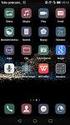 Słowniczek ikon oprogramowania Słowniczek ikon oprogramowania Aliro to pełna lista wszystkich ikon używanych w oprogramowaniu. Stworzono go po to, aby użytkownik mógł łatwo zidentyfikować ikony i zorientować
Słowniczek ikon oprogramowania Słowniczek ikon oprogramowania Aliro to pełna lista wszystkich ikon używanych w oprogramowaniu. Stworzono go po to, aby użytkownik mógł łatwo zidentyfikować ikony i zorientować
INSTRUKCJA OBSŁUGI. Przekaźnik czasowy ETM ELEKTROTECH Dzierżoniów. 1. Zastosowanie
 INSTRUKCJA OBSŁUGI 1. Zastosowanie Przekaźnik czasowy ETM jest zadajnikiem czasowym przystosowanym jest do współpracy z prostownikami galwanizerskimi. Pozwala on załączyć prostownik w stan pracy na zadany
INSTRUKCJA OBSŁUGI 1. Zastosowanie Przekaźnik czasowy ETM jest zadajnikiem czasowym przystosowanym jest do współpracy z prostownikami galwanizerskimi. Pozwala on załączyć prostownik w stan pracy na zadany
(v lub nowsza)
 Instrukcja użytkownika Efento Inspector (v. 3.7.1. lub nowsza) Wersja 1.2 Spis treści: 1. Wprowadzenie 3 1.1. Instalacja aplikacji 3 1.2. Obsługiwane rejestratory 3 1.3. Przygotowanie do pracy 3 1.4. Konfiguracja
Instrukcja użytkownika Efento Inspector (v. 3.7.1. lub nowsza) Wersja 1.2 Spis treści: 1. Wprowadzenie 3 1.1. Instalacja aplikacji 3 1.2. Obsługiwane rejestratory 3 1.3. Przygotowanie do pracy 3 1.4. Konfiguracja
Podstawy obsługi programu Microsoft Outlook 2010
 Podstawy obsługi programu Microsoft Outlook 2010 Program Outlook 2010 udostępnia światowej klasy narzędzia umożliwiające utrzymanie produktywności oraz podtrzymywanie kontaktów służbowych i prywatnych
Podstawy obsługi programu Microsoft Outlook 2010 Program Outlook 2010 udostępnia światowej klasy narzędzia umożliwiające utrzymanie produktywności oraz podtrzymywanie kontaktów służbowych i prywatnych
SYSTEM VILM ZARZĄDZANIE CYKLEM ŻYCIA ŚRODOWISK WIRTUALNYCH. info@prointegra.com.pl tel: +48 (032) 730 00 42
 SYSTEM VILM ZARZĄDZANIE CYKLEM ŻYCIA ŚRODOWISK WIRTUALNYCH info@prointegra.com.pl tel: +48 (032) 730 00 42 1. WPROWADZENIE... 3 2. KORZYŚCI BIZNESOWE... 4 3. OPIS FUNKCJONALNY VILM... 4 KLUCZOWE FUNKCJE
SYSTEM VILM ZARZĄDZANIE CYKLEM ŻYCIA ŚRODOWISK WIRTUALNYCH info@prointegra.com.pl tel: +48 (032) 730 00 42 1. WPROWADZENIE... 3 2. KORZYŚCI BIZNESOWE... 4 3. OPIS FUNKCJONALNY VILM... 4 KLUCZOWE FUNKCJE
Referat pracy dyplomowej
 Referat pracy dyplomowej Temat pracy: Projekt i implementacja oprogramowania dla salonu kosmetycznego. Autor: Wojciech Rubiniec Promotor: dr inż. Roman Simiński Kategorie: Oprogramowanie użytkowe Słowa
Referat pracy dyplomowej Temat pracy: Projekt i implementacja oprogramowania dla salonu kosmetycznego. Autor: Wojciech Rubiniec Promotor: dr inż. Roman Simiński Kategorie: Oprogramowanie użytkowe Słowa
Konfiguracja modułu alarmowania w oprogramowaniu InTouch 7.11
 INFORMATOR TECHNICZNY WONDERWARE Informator Techniczny nr 58 28-11-2002 Konfiguracja modułu alarmowania w oprogramowaniu InTouch 7.11 Oprogramowanie wizualizacyjne InTouch 7.11, gromadzi informacje alarmowe
INFORMATOR TECHNICZNY WONDERWARE Informator Techniczny nr 58 28-11-2002 Konfiguracja modułu alarmowania w oprogramowaniu InTouch 7.11 Oprogramowanie wizualizacyjne InTouch 7.11, gromadzi informacje alarmowe
URLOPY BY CTI. Instrukcja obsługi
 URLOPY BY CTI Instrukcja obsługi 1. Wstęp.... 3 2. Uruchomienie programu.... 4 3. Rozpoczęcie pracy w programie.... 6 4. Widok kalendarza.... 8 5. Widok pracowników.... 10 6.Tabela z danymi... 11 1. Wstęp.
URLOPY BY CTI Instrukcja obsługi 1. Wstęp.... 3 2. Uruchomienie programu.... 4 3. Rozpoczęcie pracy w programie.... 6 4. Widok kalendarza.... 8 5. Widok pracowników.... 10 6.Tabela z danymi... 11 1. Wstęp.
Opis modułu pl.id w programie Komornik SQL-VAT
 Opis modułu pl.id w programie Komornik SQL-VAT Nazwa: KSQLVAT.INS.PL.ID.002 Data: 02.01.2017 Wersja: 1.2.0 Cel: Opis działania funkcjonalności pl.id 2016 Currenda Sp. z o.o. Spis treści 1. Opis... 3 2.
Opis modułu pl.id w programie Komornik SQL-VAT Nazwa: KSQLVAT.INS.PL.ID.002 Data: 02.01.2017 Wersja: 1.2.0 Cel: Opis działania funkcjonalności pl.id 2016 Currenda Sp. z o.o. Spis treści 1. Opis... 3 2.
Profesal Mobile. Profesal Mobile Podręcznik użytkownika
 Profesal Mobile Profesal Mobile Podręcznik użytkownika Wersja dokumentacji 1.11/ 17.08.2016 Zawartość Informacje ogólne... 3 Logowanie... 4 Strona główna... 5 Wyszukiwarka... 6 Widok firmy... 7 Widok pracownika...
Profesal Mobile Profesal Mobile Podręcznik użytkownika Wersja dokumentacji 1.11/ 17.08.2016 Zawartość Informacje ogólne... 3 Logowanie... 4 Strona główna... 5 Wyszukiwarka... 6 Widok firmy... 7 Widok pracownika...
DesignCAD 3D Max 24.0 PL
 DesignCAD 3D Max 24.0 PL Październik 2014 DesignCAD 3D Max 24.0 PL zawiera następujące ulepszenia i poprawki: Nowe funkcje: Tryb RedSDK jest teraz dostępny w widoku 3D i jest w pełni obsługiwany przez
DesignCAD 3D Max 24.0 PL Październik 2014 DesignCAD 3D Max 24.0 PL zawiera następujące ulepszenia i poprawki: Nowe funkcje: Tryb RedSDK jest teraz dostępny w widoku 3D i jest w pełni obsługiwany przez
Aplikacja Mobilna. Platformy B2B Kompanii Biurowej
 Aplikacja Mobilna Platformy B2B Kompanii Biurowej Zapraszamy Państwa do zapoznania się z wersją Platformy b2b dostosowaną do urządzeń mobilnych (smartfony, tablety). Aplikacja ta zostanie uruchomiona automatycznie
Aplikacja Mobilna Platformy B2B Kompanii Biurowej Zapraszamy Państwa do zapoznania się z wersją Platformy b2b dostosowaną do urządzeń mobilnych (smartfony, tablety). Aplikacja ta zostanie uruchomiona automatycznie
Instrukcja obsługi. Karta video USB + program DVR-USB/8F. Dane techniczne oraz treść poniższej instrukcji mogą ulec zmianie bez uprzedzenia.
 Instrukcja obsługi Karta video USB + program DVR-USB/8F Dane techniczne oraz treść poniższej instrukcji mogą ulec zmianie bez uprzedzenia. Spis treści 1. Wprowadzenie...3 1.1. Opis...3 1.2. Wymagania systemowe...5
Instrukcja obsługi Karta video USB + program DVR-USB/8F Dane techniczne oraz treść poniższej instrukcji mogą ulec zmianie bez uprzedzenia. Spis treści 1. Wprowadzenie...3 1.1. Opis...3 1.2. Wymagania systemowe...5
Przewodnik użytkownika systemu AgentWorks podwójna kontrola wydanie 11 wersja polska
 Przewodnik użytkownika systemu AgentWorks podwójna kontrola wydanie 11 wersja polska 09/01/2013 2012 MoneyGram International Wszelkie prawa zastrzeżone. Spis treści 1. Zatwierdzenia menedżera... 2 2. Zgłoszenia
Przewodnik użytkownika systemu AgentWorks podwójna kontrola wydanie 11 wersja polska 09/01/2013 2012 MoneyGram International Wszelkie prawa zastrzeżone. Spis treści 1. Zatwierdzenia menedżera... 2 2. Zgłoszenia
Telewizja przemysłowa (CCTV) w RACS 5
 R o g e r A c c e s s C o n t r o l S y s t e m 5 Nota aplikacyjna nr 007 Wersja dokumentu: Rev. B Telewizja przemysłowa (CCTV) w RACS 5 Wprowadzenie Integracja z telewizją przemysłową (CCTV) pozwala systemowi
R o g e r A c c e s s C o n t r o l S y s t e m 5 Nota aplikacyjna nr 007 Wersja dokumentu: Rev. B Telewizja przemysłowa (CCTV) w RACS 5 Wprowadzenie Integracja z telewizją przemysłową (CCTV) pozwala systemowi
2018/10/16 20:47 1/5 3 Ekrany
 2018/10/16 20:47 1/5 3 Ekrany 3 Ekrany Przegląd W ekranach Zabbix można grupować informacje z różnych źródeł, co pozwala na szybki przegląd na jednym ekranie. Budowanie ekranu jest całkiem proste i intuicyjne.
2018/10/16 20:47 1/5 3 Ekrany 3 Ekrany Przegląd W ekranach Zabbix można grupować informacje z różnych źródeł, co pozwala na szybki przegląd na jednym ekranie. Budowanie ekranu jest całkiem proste i intuicyjne.
Kurier DPD dla Subiekt GT
 Dane aktualne na dzień: 20-01-2018 12:11 Link do produktu: http://www.strefalicencji.pl/kurier-dpd-dla-subiekt-gt-p-123.html Kurier DPD dla Subiekt GT Cena Dostępność 199,00 zł Dostępny Numer katalogowy
Dane aktualne na dzień: 20-01-2018 12:11 Link do produktu: http://www.strefalicencji.pl/kurier-dpd-dla-subiekt-gt-p-123.html Kurier DPD dla Subiekt GT Cena Dostępność 199,00 zł Dostępny Numer katalogowy
WYDAWANIE CZYTNIKAMI BY CTI Instrukcja
 WYDAWANIE CZYTNIKAMI BY CTI Instrukcja 1 Spis treści 1. Opis programu...3 2. Nawiązanie połączenia...3 3. Logowanie do programu...5 4. Okno główne programu...6 5. Konfiguracja programu...6 6. Generowanie
WYDAWANIE CZYTNIKAMI BY CTI Instrukcja 1 Spis treści 1. Opis programu...3 2. Nawiązanie połączenia...3 3. Logowanie do programu...5 4. Okno główne programu...6 5. Konfiguracja programu...6 6. Generowanie
Przewodnik Szybki start
 Używanie usługi Office 365 na telefonie z systemem Android Przewodnik Szybki start Sprawdzanie poczty e-mail Skonfiguruj telefon z systemem Android w celu wysyłania i odbierania poczty za pomocą konta
Używanie usługi Office 365 na telefonie z systemem Android Przewodnik Szybki start Sprawdzanie poczty e-mail Skonfiguruj telefon z systemem Android w celu wysyłania i odbierania poczty za pomocą konta
Rozdział 2 Zakładanie i konfiguracja konta
 Rozdział 2 Zakładanie i konfiguracja konta Z tego rozdziału dowiesz się: jak utworzyć i skonfigurować konto; jak poruszać się po interfejsie AdWords; jak działają płatności za reklamę; jak połączyć konto
Rozdział 2 Zakładanie i konfiguracja konta Z tego rozdziału dowiesz się: jak utworzyć i skonfigurować konto; jak poruszać się po interfejsie AdWords; jak działają płatności za reklamę; jak połączyć konto
Platforma e-learningowa
 Platforma e-learningowa skrócona instrukcja obsługi. Aby uruchomić platformę e-learningową, należy otworzyć przeglądarkę internetową, a następnie wpisać adres http://aok.learnway.eu/ - wyświetlony zostanie
Platforma e-learningowa skrócona instrukcja obsługi. Aby uruchomić platformę e-learningową, należy otworzyć przeglądarkę internetową, a następnie wpisać adres http://aok.learnway.eu/ - wyświetlony zostanie
Mini Produkcja by CTI. Instrukcja
 Mini Produkcja by CTI Instrukcja Spis treści 1. Opis programu... 3 2. Pierwsze uruchomienie... 4 3. Logowanie... 5 4. Okno główne programu... 6 5. Konfiguracja... 7 5.1. Baza SQL... 8 5.2. Dokumenty RW...
Mini Produkcja by CTI Instrukcja Spis treści 1. Opis programu... 3 2. Pierwsze uruchomienie... 4 3. Logowanie... 5 4. Okno główne programu... 6 5. Konfiguracja... 7 5.1. Baza SQL... 8 5.2. Dokumenty RW...
Kontrola dostępu, System zarządzania
 Kontrola dostępu, System zarządzania Falcon to obszerny system zarządzania i kontroli dostępu. Pozwala na kontrolowanie pracowników, gości, ochrony w małych i średnich firmach. Jedną z głównych zalet systemu
Kontrola dostępu, System zarządzania Falcon to obszerny system zarządzania i kontroli dostępu. Pozwala na kontrolowanie pracowników, gości, ochrony w małych i średnich firmach. Jedną z głównych zalet systemu
1. Aplikacja LOGO! App do LOGO! 8 i LOGO! 7
 1. Aplikacja do LOGO! 8 i LOGO! 7 1.1. Przegląd funkcji Darmowa aplikacja umożliwia podgląd wartości parametrów procesowych modułu podstawowego LOGO! 8 i LOGO! 7 za pomocą smartfona lub tabletu przez sieć
1. Aplikacja do LOGO! 8 i LOGO! 7 1.1. Przegląd funkcji Darmowa aplikacja umożliwia podgląd wartości parametrów procesowych modułu podstawowego LOGO! 8 i LOGO! 7 za pomocą smartfona lub tabletu przez sieć
Przewodnik. Wprowadzenie do.
 Przewodnik Wprowadzenie do http://support.ebsco.com/training/lang/pl/pl.php EBSCOhost jest bogatym narzędziem informacji oferującym różnorodne bazy pełnotekstowe i popularne bazy danych wiodących dostawców
Przewodnik Wprowadzenie do http://support.ebsco.com/training/lang/pl/pl.php EBSCOhost jest bogatym narzędziem informacji oferującym różnorodne bazy pełnotekstowe i popularne bazy danych wiodących dostawców
Wstęp 7 Rozdział 1. OpenOffice.ux.pl Writer środowisko pracy 9
 Wstęp 7 Rozdział 1. OpenOffice.ux.pl Writer środowisko pracy 9 Uruchamianie edytora OpenOffice.ux.pl Writer 9 Dostosowywanie środowiska pracy 11 Menu Widok 14 Ustawienia dokumentu 16 Rozdział 2. OpenOffice
Wstęp 7 Rozdział 1. OpenOffice.ux.pl Writer środowisko pracy 9 Uruchamianie edytora OpenOffice.ux.pl Writer 9 Dostosowywanie środowiska pracy 11 Menu Widok 14 Ustawienia dokumentu 16 Rozdział 2. OpenOffice
Instrukcja. Rejestracji i aktywacji konta w systemie so-open.pl DOTACJE NA INNOWACJE; SOFTWARE OPERATIONS SP. Z O. O.
 Instrukcja Rejestracji i aktywacji konta w systemie so-open.pl 1Strona 1 z 12 Spis treści Wstęp... 3 Rejestracja... 3 Aktywacja konta... 5 Rozpoczęcie pracy z systemem... 7 Pierwsze logowanie do systemu...
Instrukcja Rejestracji i aktywacji konta w systemie so-open.pl 1Strona 1 z 12 Spis treści Wstęp... 3 Rejestracja... 3 Aktywacja konta... 5 Rozpoczęcie pracy z systemem... 7 Pierwsze logowanie do systemu...
Podręczna pomoc Microsoft Power Point 2007
 Podręczna pomoc Microsoft Power Point 2007 Animacja (przejście) slajdu... 2 Wybór przejścia slajdu... 2 Ustawienie dźwięku dla przejścia... 3 Ustawienie szybkości przejścia slajdu... 4 Sposób przełączenia
Podręczna pomoc Microsoft Power Point 2007 Animacja (przejście) slajdu... 2 Wybór przejścia slajdu... 2 Ustawienie dźwięku dla przejścia... 3 Ustawienie szybkości przejścia slajdu... 4 Sposób przełączenia
Mobilny CRM BY CTI 1
 Mobilny CRM BY CTI 1 Spis treści 1. Wstęp...3 2. Instrukcja do programu...3 2.1. Lewe menu...4 2.1.1. Zakładka klient...5 2.1.2. Zakładka spotkania... 10 2.1.3. Zakładka kalendarz... 17 2.1.4. Zakładka
Mobilny CRM BY CTI 1 Spis treści 1. Wstęp...3 2. Instrukcja do programu...3 2.1. Lewe menu...4 2.1.1. Zakładka klient...5 2.1.2. Zakładka spotkania... 10 2.1.3. Zakładka kalendarz... 17 2.1.4. Zakładka
Instrukcja użytkownika
 Instrukcja użytkownika BIC Portal Rozpoczęcie pracy W celu uzyskania dostępu do Księgi Procesów należy się zalogować. Logowanie W celu zalogowania do portalu wprowadź nazwę i hasło użytkownika, a następnie
Instrukcja użytkownika BIC Portal Rozpoczęcie pracy W celu uzyskania dostępu do Księgi Procesów należy się zalogować. Logowanie W celu zalogowania do portalu wprowadź nazwę i hasło użytkownika, a następnie
Dokumentacja użytkowa
 1 Dokumentacja użytkowa 2 Spis treści 1. Ekran wprowadzenia do aplikacji. 3 2. Rejestracja i logowanie 4 2.1. Ekran logowania do aplikacji 4 2.2. Ekran przypomnienia hasła 5 2.3. Ekran rejestracji 6 3.
1 Dokumentacja użytkowa 2 Spis treści 1. Ekran wprowadzenia do aplikacji. 3 2. Rejestracja i logowanie 4 2.1. Ekran logowania do aplikacji 4 2.2. Ekran przypomnienia hasła 5 2.3. Ekran rejestracji 6 3.
Rozdział ten zawiera informacje o sposobie konfiguracji i działania Modułu OPC.
 1 Moduł OPC Moduł OPC pozwala na komunikację z serwerami OPC pracującymi w oparciu o model DA (Data Access). Dzięki niemu można odczytać stan obiektów OPC (zmiennych zdefiniowanych w programie PLC), a
1 Moduł OPC Moduł OPC pozwala na komunikację z serwerami OPC pracującymi w oparciu o model DA (Data Access). Dzięki niemu można odczytać stan obiektów OPC (zmiennych zdefiniowanych w programie PLC), a
Centrum Informacji Społeczno-Gospodarczej
 Instrukcja użytkownika w zakresie obsługi aplikacji internetowej KRAZ Rejestr Podmiotów Prowadzących Agencji Zatrudnienia Strona 2 1. Informacje wstępne W związku z nowelizacją Ustawy o Promocji Zatrudnienia
Instrukcja użytkownika w zakresie obsługi aplikacji internetowej KRAZ Rejestr Podmiotów Prowadzących Agencji Zatrudnienia Strona 2 1. Informacje wstępne W związku z nowelizacją Ustawy o Promocji Zatrudnienia
Ulotka. Zmiany w wersji 2015.5.1. Comarch ERP e-pracownik 1 Zmiany w wersji 2015.5.1
 Ulotka Zmiany w wersji 2015.5.1 Comarch ERP e-pracownik 1 Zmiany w wersji 2015.5.1 Spis treści 1 INSTALACJA SYSTEMU... 3 1.1 WSPÓŁPRACA Z PRZEGLĄDARKAMI... 3 1.2 WSPÓŁPRACA Z URZĄDZENIAMI MOBILNYMI...
Ulotka Zmiany w wersji 2015.5.1 Comarch ERP e-pracownik 1 Zmiany w wersji 2015.5.1 Spis treści 1 INSTALACJA SYSTEMU... 3 1.1 WSPÓŁPRACA Z PRZEGLĄDARKAMI... 3 1.2 WSPÓŁPRACA Z URZĄDZENIAMI MOBILNYMI...
Instrukcja obsługi. Helpdesk. Styczeń 2018
 Instrukcja obsługi Helpdesk Styczeń 2018 1 Spis treści: Ogólna obsługa Helpdesk...3 1. Logowanie do systemu....3 2. Menu główne...3 2.1 Strona domowa...4 2.2 Zmiana hasła...6 3. Otwarcie zgłoszenia...6
Instrukcja obsługi Helpdesk Styczeń 2018 1 Spis treści: Ogólna obsługa Helpdesk...3 1. Logowanie do systemu....3 2. Menu główne...3 2.1 Strona domowa...4 2.2 Zmiana hasła...6 3. Otwarcie zgłoszenia...6
Aplikacja Fidbox. wersja 3.1. dla systemów ios i Android. Wymagania dla systemu Android: Bluetooth 4 i system Android w wersji 4.
 Aplikacja Fidbox wersja 3.1 dla systemów ios i Android Wymagania dla systemu Android: Bluetooth 4 i system Android w wersji 4.1 lub nowszej Wymagania dla systemu Apple ios: Bluetooth 4 i system ios w wersji
Aplikacja Fidbox wersja 3.1 dla systemów ios i Android Wymagania dla systemu Android: Bluetooth 4 i system Android w wersji 4.1 lub nowszej Wymagania dla systemu Apple ios: Bluetooth 4 i system ios w wersji
Wersja podstawowa pozwala na kompletne zarządzanie siecią, za pomocą funkcji oferowanych przez program:
 Midas Evo został specjalnie opracowanym do komunikacji z urządzeniami pomiarowymi firmy IME takich jak: mierniki wielofunkcyjne, liczniki energii, koncentratory impulsów poprzez protokół komunikacji Modbus
Midas Evo został specjalnie opracowanym do komunikacji z urządzeniami pomiarowymi firmy IME takich jak: mierniki wielofunkcyjne, liczniki energii, koncentratory impulsów poprzez protokół komunikacji Modbus
ELEKTRONICZNA KSIĄŻKA ZDARZEŃ
 ELEKTRONICZNA KSIĄŻKA ZDARZEŃ Instrukcja obsługi 1. WSTĘP... 2 2. LOGOWANIE DO SYSTEMU... 2 3. STRONA GŁÓWNA... 3 4. EWIDENCJA RUCHU... 4 4.1. Dodanie osoby wchodzącej na teren obiektu... 4 4.2. Dodanie
ELEKTRONICZNA KSIĄŻKA ZDARZEŃ Instrukcja obsługi 1. WSTĘP... 2 2. LOGOWANIE DO SYSTEMU... 2 3. STRONA GŁÓWNA... 3 4. EWIDENCJA RUCHU... 4 4.1. Dodanie osoby wchodzącej na teren obiektu... 4 4.2. Dodanie
Compas 2026 Vision Instrukcja obsługi do wersji 1.07
 Compas 2026 Vision Instrukcja obsługi do wersji 1.07 1 2 Spis treści Integracja...5 1.Compas 2026 Lan...5 Logowanie...7 Użytkownicy...8 Raporty...10 Tworzenie wizualizacji Widoki...12 1.Zarządzanie widokami...12
Compas 2026 Vision Instrukcja obsługi do wersji 1.07 1 2 Spis treści Integracja...5 1.Compas 2026 Lan...5 Logowanie...7 Użytkownicy...8 Raporty...10 Tworzenie wizualizacji Widoki...12 1.Zarządzanie widokami...12
Mercedes-Benz WebParts
 Mercedes-Benz WebParts Informator dla Klientów Mercedes-Benz WebParts, został gruntownie przebudowany, ten materiał zawiera krótki przegląd podstawowych funkcjonalności dla wersji 4.0 Ekran startowy Po
Mercedes-Benz WebParts Informator dla Klientów Mercedes-Benz WebParts, został gruntownie przebudowany, ten materiał zawiera krótki przegląd podstawowych funkcjonalności dla wersji 4.0 Ekran startowy Po
DIF Freedom WEB (CFD) Komputer, Tablet oraz Telefon Szybki Start
 DIF Freedom WEB (CFD) Komputer, Tablet oraz Telefon Szybki Start Szybkie wprowadzenie do obsługi platform DIF Freedom WEB, CFD. Page 1 of 17 Czym jest platforma DIF Freedom WEB Szybka i Prosta Zaprojektowana,
DIF Freedom WEB (CFD) Komputer, Tablet oraz Telefon Szybki Start Szybkie wprowadzenie do obsługi platform DIF Freedom WEB, CFD. Page 1 of 17 Czym jest platforma DIF Freedom WEB Szybka i Prosta Zaprojektowana,
Agrinavia MOBILE. Agrinavia MOBILE (wersja samodzielna) Logowanie
 (wersja samodzielna) służy do tworzenia i edytowania pól, upraw i zabiegów na urządzeniu mobilnym. Przechowywanie, zapisywanie danych Poprzez rejestracje i indywidualne logowanie się na stronie www.mobile.agrinavia.pl
(wersja samodzielna) służy do tworzenia i edytowania pól, upraw i zabiegów na urządzeniu mobilnym. Przechowywanie, zapisywanie danych Poprzez rejestracje i indywidualne logowanie się na stronie www.mobile.agrinavia.pl
1. Instalacja Programu
 Instrukcja obsługi dla programu Raporcik 2005 1. Instalacja Programu Program dostarczony jest na płycie cd, którą otrzymali Państwo od naszej firmy. Aby zainstalować program Raporcik 2005 należy : Włożyć
Instrukcja obsługi dla programu Raporcik 2005 1. Instalacja Programu Program dostarczony jest na płycie cd, którą otrzymali Państwo od naszej firmy. Aby zainstalować program Raporcik 2005 należy : Włożyć
CRM VISION FUNKCJE SYSTEMU
 www.crmvision.pl CRM VISION FUNKCJE SYSTEMU www.crmvision.pl CRM VISION FUNKCJE SYSTEMU CRM Vision to nowoczesne, bezpieczne oprogramowanie wspomagające zarządzanie firmą poprzez usprawnienie przepływu
www.crmvision.pl CRM VISION FUNKCJE SYSTEMU www.crmvision.pl CRM VISION FUNKCJE SYSTEMU CRM Vision to nowoczesne, bezpieczne oprogramowanie wspomagające zarządzanie firmą poprzez usprawnienie przepływu
Agrinavia MOBILE. Agrinavia MOBILE. Logowanie. Ogólnie
 Agrinavia MOBILE Ogólnie Agrinavia Mobile jest mobilną wersją dla użytkowników Agrinavia Management. Agrinavia mobile daje dostęp do edycji, przeglądania i towrzenia zapisów na polach gospodarstwa. Zapisywanie
Agrinavia MOBILE Ogólnie Agrinavia Mobile jest mobilną wersją dla użytkowników Agrinavia Management. Agrinavia mobile daje dostęp do edycji, przeglądania i towrzenia zapisów na polach gospodarstwa. Zapisywanie
Przewodnik Szybki start
 Przewodnik Szybki start Program Microsoft Excel 2013 wygląda inaczej niż wcześniejsze wersje, dlatego przygotowaliśmy ten przewodnik, aby skrócić czas nauki jego obsługi. Dodawanie poleceń do paska narzędzi
Przewodnik Szybki start Program Microsoft Excel 2013 wygląda inaczej niż wcześniejsze wersje, dlatego przygotowaliśmy ten przewodnik, aby skrócić czas nauki jego obsługi. Dodawanie poleceń do paska narzędzi
WASTE MANAGEMENT SYSTEM PODRĘCZNIK UŻYTKOWNIKA SERWISU WWW
 WASTE MANAGEMENT SYSTEM PODRĘCZNIK UŻYTKOWNIKA SERWISU WWW grudzień 2009 Waste Management System Podręcznik użytkownika Serwisu WWW SPIS TREŚCI 1. URUCHOMIENIE SERWISU WWW WASTE MANAGEMENT SYSTEM... 4
WASTE MANAGEMENT SYSTEM PODRĘCZNIK UŻYTKOWNIKA SERWISU WWW grudzień 2009 Waste Management System Podręcznik użytkownika Serwisu WWW SPIS TREŚCI 1. URUCHOMIENIE SERWISU WWW WASTE MANAGEMENT SYSTEM... 4
Opis programu EKSoft Rezerwacje
 Opis programu EKSoft Rezerwacje Spis treści PIERWSZE URUCHOMIENIE... 2 LOGOWANIE DO PROGRAMU... 2 OKNO ROBOCZE PROGRAMU.... 3 KARTOTEKA KLIENTÓW... 4 LISTA OBIEKTÓW... 5 OKNO EDYCJI/DODAWANIA NOWEGO OBIEKTU....
Opis programu EKSoft Rezerwacje Spis treści PIERWSZE URUCHOMIENIE... 2 LOGOWANIE DO PROGRAMU... 2 OKNO ROBOCZE PROGRAMU.... 3 KARTOTEKA KLIENTÓW... 4 LISTA OBIEKTÓW... 5 OKNO EDYCJI/DODAWANIA NOWEGO OBIEKTU....
INSTRUKCJA UZUPEŁNIAJĄCA DO CENTRAL DUPLEX ZE STEROWANIEM RD4
 INSTRUKCJA UZUPEŁNIAJĄCA DO CENTRAL DUPLEX ZE STEROWANIEM RD4 Quatrovent Morska 242 Gdynia Tel. +48 58 3505995, fax +48 58 6613553 1 Spis treści I. Ustawienie orientacji wentylatorów...3 A. Za pomocą regulatora
INSTRUKCJA UZUPEŁNIAJĄCA DO CENTRAL DUPLEX ZE STEROWANIEM RD4 Quatrovent Morska 242 Gdynia Tel. +48 58 3505995, fax +48 58 6613553 1 Spis treści I. Ustawienie orientacji wentylatorów...3 A. Za pomocą regulatora
1. Opis okna podstawowego programu TPrezenter.
 OPIS PROGRAMU TPREZENTER. Program TPrezenter przeznaczony jest do pełnej graficznej prezentacji danych bieżących lub archiwalnych dla systemów serii AL154. Umożliwia wygodną i dokładną analizę na monitorze
OPIS PROGRAMU TPREZENTER. Program TPrezenter przeznaczony jest do pełnej graficznej prezentacji danych bieżących lub archiwalnych dla systemów serii AL154. Umożliwia wygodną i dokładną analizę na monitorze
Makra Access 2003 wg WSiP Wyszukiwanie, selekcjonowanie i gromadzenie informacji Ewa Mirecka
 Makra Access 2003 wg WSiP Wyszukiwanie, selekcjonowanie i gromadzenie informacji Ewa Mirecka Makra pozwalają na zautomatyzowanie często powtarzających się czynności. Opierają się na akcjach np.: otwarcie
Makra Access 2003 wg WSiP Wyszukiwanie, selekcjonowanie i gromadzenie informacji Ewa Mirecka Makra pozwalają na zautomatyzowanie często powtarzających się czynności. Opierają się na akcjach np.: otwarcie
Program dla praktyki lekarskiej
 Program dla praktyki lekarskiej ErLab Instrukcja konfiguracji i obsługi Spis Treści 1. Wstęp... 2 2. Konfiguracja... 3 2.1. Serwer... 3 2.2. Laboratorium... 3 2.3. Punkt pobrań... 4 3. Wysyłanie skierowania...
Program dla praktyki lekarskiej ErLab Instrukcja konfiguracji i obsługi Spis Treści 1. Wstęp... 2 2. Konfiguracja... 3 2.1. Serwer... 3 2.2. Laboratorium... 3 2.3. Punkt pobrań... 4 3. Wysyłanie skierowania...
Instrukcja obsługi Platformy nszkoła. Panel Opiekuna
 Instrukcja obsługi Platformy nszkoła Panel Opiekuna Spis Treści I. Rozpoczęcie pracy... 3 Pulpit... 3 Menu Start... 4 II. Dzienniczek Ucznia... 4 Historia ucznia... 6 III. Przedmioty... 7 Plan lekcji...
Instrukcja obsługi Platformy nszkoła Panel Opiekuna Spis Treści I. Rozpoczęcie pracy... 3 Pulpit... 3 Menu Start... 4 II. Dzienniczek Ucznia... 4 Historia ucznia... 6 III. Przedmioty... 7 Plan lekcji...
Ulotka skrócona Moduł Analizy BI. Wersja: 2013.0.1
 Ulotka skrócona Moduł Analizy BI Wersja: 2013.0.1 Spis treści 1. Reinstalacja z poprzedniej wersji... 3 2. Raporty Wzorcowe... 5 2.1 Nowości... 5 2.2 Zmiany... 6 3. Ogólne... 6 3.1 Nowości... 6 3.2 Zmiany...
Ulotka skrócona Moduł Analizy BI Wersja: 2013.0.1 Spis treści 1. Reinstalacja z poprzedniej wersji... 3 2. Raporty Wzorcowe... 5 2.1 Nowości... 5 2.2 Zmiany... 6 3. Ogólne... 6 3.1 Nowości... 6 3.2 Zmiany...
CEMEX Go. Śledzenie Android. Wersja 2.1
 Śledzenie Android Wersja 2.1 Śledzenie Android Stawiając na innowacje i doskonaląc obsługę Klienta, firma CEMEX stworzyła zintegrowane rozwiązanie cyfrowe, nazwane, które pozwoli ci zarządzać firmą w czasie
Śledzenie Android Wersja 2.1 Śledzenie Android Stawiając na innowacje i doskonaląc obsługę Klienta, firma CEMEX stworzyła zintegrowane rozwiązanie cyfrowe, nazwane, które pozwoli ci zarządzać firmą w czasie
1 Oprogramowanie wizualizacyjne IFTER EQU
 Spis treści 1 Oprogramowanie wizualizacyjne IFTER EQU... 3 2 Wizualizacja centrali Roger... 6 3 Integracja Roger... 9 4 Konfiguracja połączenia z systemem kontroli dostępu ROGER... 9 5 Tworzenie integracji
Spis treści 1 Oprogramowanie wizualizacyjne IFTER EQU... 3 2 Wizualizacja centrali Roger... 6 3 Integracja Roger... 9 4 Konfiguracja połączenia z systemem kontroli dostępu ROGER... 9 5 Tworzenie integracji
Przewodnik Szybki start
 Przewodnik Szybki start Program Microsoft Word 2013 wygląda inaczej niż wcześniejsze wersje, dlatego przygotowaliśmy ten przewodnik, aby skrócić czas nauki jego obsługi. Pasek narzędzi Szybki dostęp Te
Przewodnik Szybki start Program Microsoft Word 2013 wygląda inaczej niż wcześniejsze wersje, dlatego przygotowaliśmy ten przewodnik, aby skrócić czas nauki jego obsługi. Pasek narzędzi Szybki dostęp Te
KOMPUTEROWY SYSTEM WSPOMAGANIA OBSŁUGI JEDNOSTEK SŁUŻBY ZDROWIA KS-SOMED
 KOMPUTEROWY SYSTEM WSPOMAGANIA OBSŁUGI JEDNOSTEK SŁUŻBY ZDROWIA KS-SOMED Podręcznik użytkownika Katowice 2010 Producent programu: KAMSOFT S.A. ul. 1 Maja 133 40-235 Katowice Telefon: (0-32) 209-07-05 Fax:
KOMPUTEROWY SYSTEM WSPOMAGANIA OBSŁUGI JEDNOSTEK SŁUŻBY ZDROWIA KS-SOMED Podręcznik użytkownika Katowice 2010 Producent programu: KAMSOFT S.A. ul. 1 Maja 133 40-235 Katowice Telefon: (0-32) 209-07-05 Fax:
Instrukcja do programu Przypominacz 1.5
 Instrukcja do programu Przypominacz 1.5 Program Przypominacz 1.5 pozwala w prosty sposób wykorzystać dane z systemu sprzedaży Subiekt GT do prowadzenia tzw. miękkiej windykacji poprzez wysyłanie kontrahentom
Instrukcja do programu Przypominacz 1.5 Program Przypominacz 1.5 pozwala w prosty sposób wykorzystać dane z systemu sprzedaży Subiekt GT do prowadzenia tzw. miękkiej windykacji poprzez wysyłanie kontrahentom
9.1.2. Ustawienia personalne
 9.1.2. Ustawienia personalne 9.1. Konfigurowanie systemu Windows Systemy z rodziny Windows umożliwiają tzw. personalizację ustawień interfejsu graficznego poprzez dostosowanie wyglądu pulpitu, menu Start
9.1.2. Ustawienia personalne 9.1. Konfigurowanie systemu Windows Systemy z rodziny Windows umożliwiają tzw. personalizację ustawień interfejsu graficznego poprzez dostosowanie wyglądu pulpitu, menu Start
Instrukcja do modułu Kontroli Zarządczej (KZ)
 Instrukcja do modułu Kontroli Zarządczej (KZ) www.budzet-zadaniowy.com 1 Spis treści I Kontrola Zarządcza... 3 II Ogólna budowa KZ... 4 III Tworzenie nowych dokumentów KZ opcja Nowy... 5 IV Otwieranie
Instrukcja do modułu Kontroli Zarządczej (KZ) www.budzet-zadaniowy.com 1 Spis treści I Kontrola Zarządcza... 3 II Ogólna budowa KZ... 4 III Tworzenie nowych dokumentów KZ opcja Nowy... 5 IV Otwieranie
